Настройка микрофона на андроиде: чувствительность и громкость
This comment is edited.Настройка микрофона должна выполнятся очень осторожно, так как аппаратные возможности устройства не всегда поддерживают новые настройки. После их изменения смартфон может работать хуже, а некоторые функции вовсе перестанут работать.
Существует 2 способа как увеличить чувствительность микрофона на андроиде — через сервисное меню и с помощью приложений. Первый вариант лучше, так как не требуется установка дополнительных программ.
Чтобы настроить микрофон нужно:
- открыть сервисное меню — набрать цифры, символы как при звонке, комбинация зависит от производителя и модели устройства;
- открыть разделы «audio» и «normal mod»;
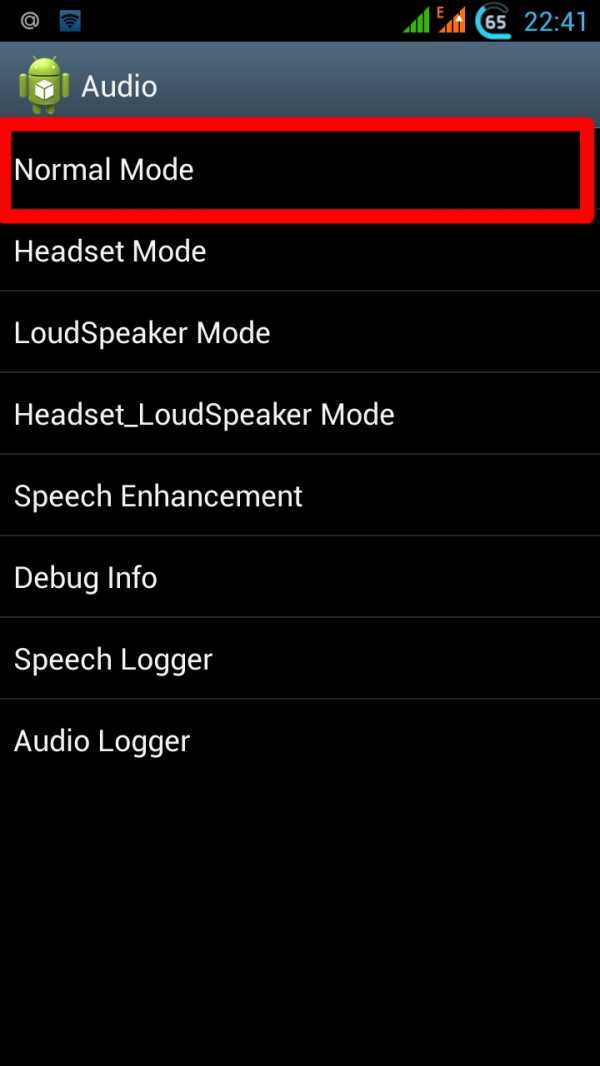
- тапнуть на «Type» — это настройки громкости и выбрать «Mic» — регулирование микрофона;
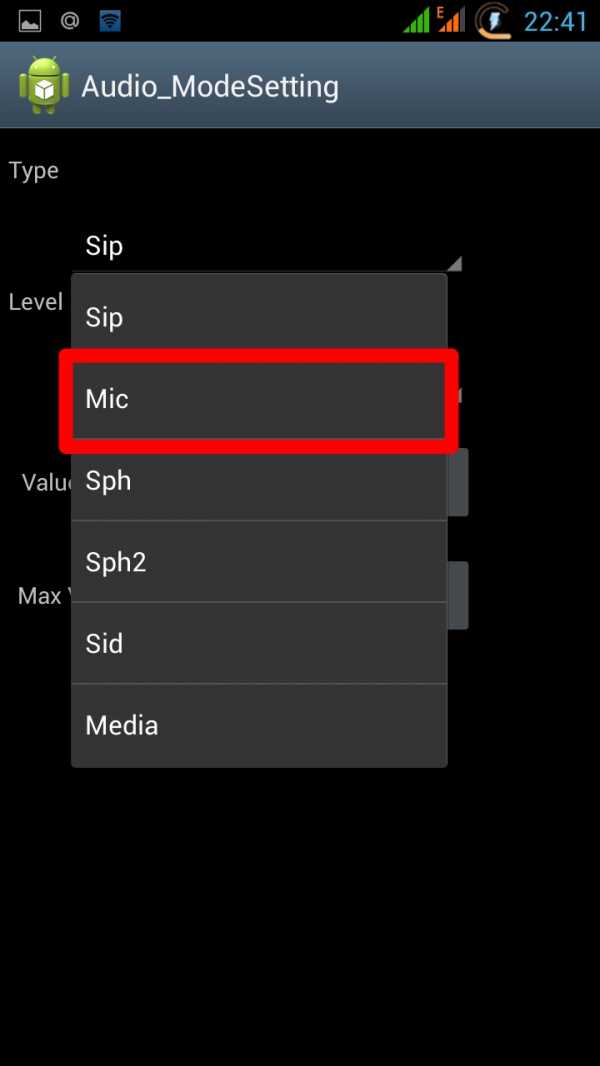
- дальше нажать на пункт «Level», выбрать шестой уровень, напротив строки «Value is 0~225» ввести 64, сохранить кнопкой «Set» и подтвердить «ok»;
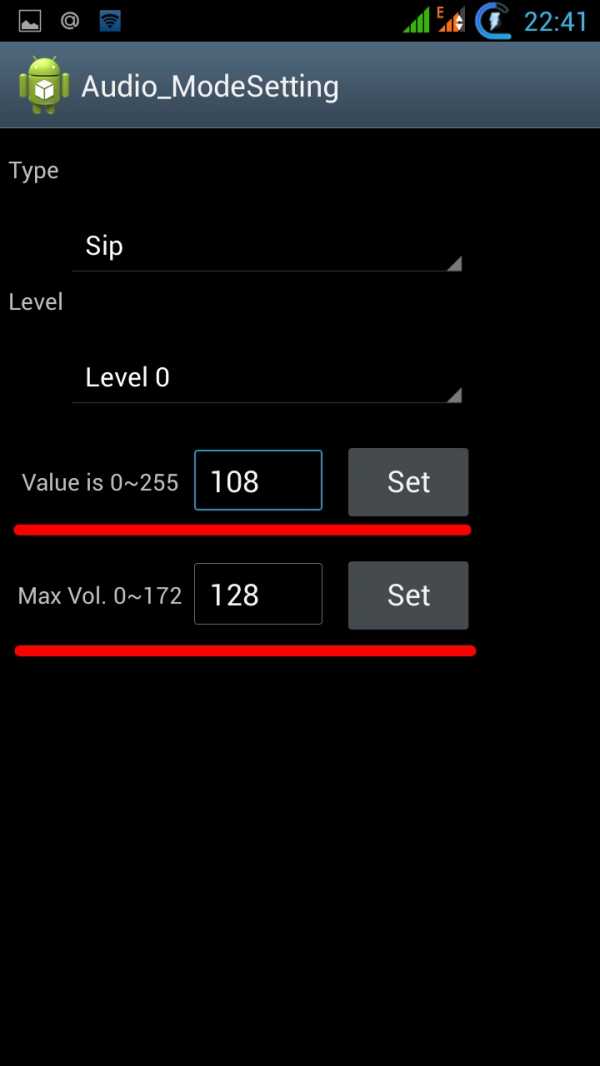
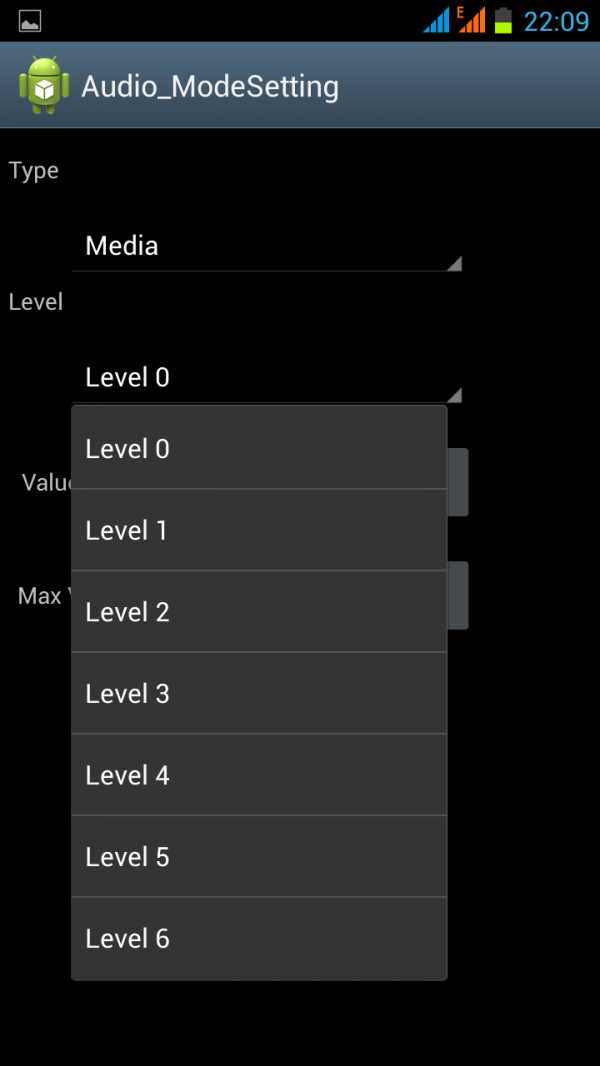
- установить максимальное значение в графе «Max vol», его нужно найти в интернете, так как для каждого устройства оно свое;
- выйти из сервисного меню кнопкой назад.
Пункты level это величина, на которую изменяется громкость при одном нажатии каретки регулирования звука, их значения должны быть одинаковыми.
Замечание по поводу сервисного меню — если включить его с помощью цифр не получилось, можно скачать приложение Mobileuncle Tools. После установки надо:
- открыть его;
- предоставить права суперпользователя;
- нажать пункт «engineer mode»;
- откроется сервисное меню.
Значения можно изменить после проверки микрофона, если он хрипит или работает тихо.
askandroid.ru
Как увеличить чувствительность микрофона на андроиде
Android — популярная операционная система, основанная на Lunix, хороший конкурент всеми любимого iOS. Принадлежит компании Google с 2005 года, а в 2008 году вышла самая первая версия операционной системы для смартфонов.
Примечательно, что все версии называются «вкусными» названиями. Допустим, версия 1.5 называлась Cupcake (кекс), а версия 5.0, которая является одной из актуальных – Lollipop.
Единственный, но значительный минус Android, все чаще встречающийся на смартфонах является «тихий» микрофон. «Как увеличить чувствительность микрофона на андроиде», — спросят наши читатели. Мы знаем несколько хороших способов решения проблемы и готовы рассказать о них!
В отличие от других операционных систем, пользователь может отдельно понижать или увеличивать уровень громкости мультимедиа (музыка и видео) и звонков (в том числе и оповещений).
Оказывается, все не так просто, как кажется на первый взгляд. Громкость в наушниках и в динамиках существенно отличается.
Такая же проблема и с микрофоном, ведь многие не ведают, что его чувствительность варьируется и ее можно изменять самому. Рекомендуем провести нехитрые манипуляции над телефоном.
Сначала необходимо запустить инженерное меню. Делается это просто: необходимо посмотреть на таблицу снизу и узнать специальный шифр, а далее ввести его в набор номера. Если ваша марка смартфона отсутствует в таблице, то просто воспользуетесь поиском в интернете.

У вас откроется системное приложения с множеством пунктов, в различных версиях Android интерфейс может отличаться. Из всех разделов, нам нужен именно «Audio».
После должны появится всевозможные настройки звука, которые каждые отвечают за свой определенный параметр. Для информативности, мы перечислим их.
- Normal Mode – настройка аудио при отключенной гарнитуре.
- Headset Mode – настройка звука наушников.
- Loud Speaker Mode – установка звуковых параметров при режиме громкоговорителя.
- Headset_ Loud Speaker Mode – «симбионт», настройка сочетаний громкой связи с подключенными наушниками.
- Debug Info – раздел, отвечающий за восстановление базовых настроек.

Вам необходимо перейти в Normal Mode. Если войти во все разделы, кроме последнего, то можно увидеть следующую картину (показано на скриншоте ниже). Именно изменяя данные характеристики, можно подобрать для себя оптимальный уровень громкости и чувствительности микрофона.
Как увеличить чувствительность микрофона на андроиде
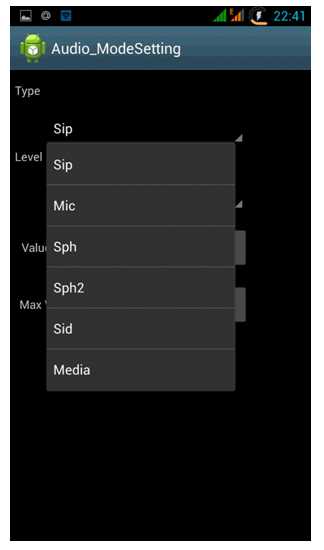
Трехбуквенные характеристики тоже зашифрованы. Переводятся они так:
- Sip – настройка онлайн звонков.
- Mic – оптимизация микрофона (то, что нам нужно).
- Sph/Sph3 – изменение настроек динамиков.
- Sid – настройка своего голоса при телефонном звонке (не советуем использовать это).
- Media – как вы уже догадались, это изменение параметров звука мультимедиа.
Выбираем строчку Mic и начинаем тонкую процедуру! В параметре Level нажимаем на шестую позицию и запоминаем число Value (это важно!).
Позже начинаем выбирать другие уровни и вводить в них значение, которое вы запомнили. Все, на этом оптимизация чувствительности закончена! Теперь собеседник сможет всегда слышать вас четко и разборчиво!
Существует и другой способ, с помощью которого можно оптимизировать громкость микрофон и динамиков. Используйте сторонние программы, которые создадут такой же эффект, что и ручной метод.
Просто необходимо скачать программу «MobileUncle Tools» из любого источника, будь ли это Play Market или сайт в интернете. Далее следует важный шаг – предоставить приложению права разработчика. После этого шага все предельно ясно! Выбираем Engineer Mode и выполняем действия, описанные чуть выше.
Существует довольно простая программа «Volume+», также позволяющая увеличить громкость микрофона, динамика и наушников. Стоит отметить, что для использования вам совершенно не нужен режим разработчика.
Просто запустите приложение на телефоне, выберите пункт «Настройка гарнитуры» и сделайте простое усиление громкости. Все гениальное – просто! Именно поэтому мы считаем, что третий способ куда легче, чем все остальные.
Интересные факты об Android
Нам кажется, что наши читатели должны знать о данной операционной системе больше. Поэтому предлагаем познать занимательную информацию о Android.
- Невероятно, но ОС Андроид изначально создавалась не для смартфонов, а для цифровых камер. Как же прекрасно, что разработчики изменили свое решение!
- Прототипом для создания отдельной системы служила популярная на то время ОС BlackBerry. В первой модели был примитивный интерфейс и кнопочное управление. Но после выхода iPhone, было принято решение начать модель с нуля.
- Самой неудачной версией Android признана именно 3.0. Она создавалась исключительно для планшетов, но из-за неудобности, пользователи прошивали свои устройства на другую версию.
- А вы знаете, что компания Microsoft получает от Android больше дохода, чем от собственных мобильных продуктов? Огромную роль играют патенты, заключенные MS, но компания Андроид использует их идею, поэтому они должны платить процент от выручки.
- К сожалению, первые версии системы не имели «вкусных названий». Их первоначальным названием являлся «Astroboy» и «Alpha». Начиная с 1.1, смартфоны стали «сладкими». Интересно, почему компания решила назвать их именно такими именами?
Заключение
Вот и статья подошла к концу! Мы будем довольны, если наши читатели узнали, как увеличить чувствительность микрофона на андроиде. Повторим еще раз: делается это легко и несколькими способами, справится с этим любой неопытный пользователь.
Конечно, главная проблема в процессе является вызов режима разработчика («Engineer Mode»). Помимо стандартного метода, также можно воспользоваться бесплатными мобильными приложениями из различных интернет-источников.
Помимо необходимой информации, в статье было написано об интересных фактах, касающихся операционной системы Android. Огромное спасибо за внимание!
при разговоре или звонке, что можно сделать
Неприятно обнаружить, что не работает микрофон на андроиде. Это делает невозможным использование таких привычных функций и необходимых функций телефона как звонки, создание аудио и видеозаписей. Иногда это может сорвать даже самые серьёзные планы. Для нормальной работы нужен исправный микрофон и возможность свободного прохождения звука. Какие бывают причины поломки?
- Попадания влаги под корпус;
- Удары, падения телефона и других повреждений;
- Непрофессиональная чистка микрофона острым предметом;
- Засорение микрофона, что мешает свободно проходить звуковым волнам;
- Неполадки с динамиком у Вашего собеседника, после разговора с которым появились подозрения о поломке;
- Не работает звук в конкретном приложении, а не на телефоне в целом;
- Ошибка программы.
Что можно сделать? Подумайте, что происходило со смартфоном в последнее время. Если все указывает на наличие механических повреждений Вашего устройства, имеет смысл подумать над обращением в сервисный центр по ремонту. В данном случае исправить что-то самостоятельно не удастся, а вмешательство неквалифицированного специалиста может увеличь стоимость ремонта и ещё больше повредить телефон. Если проблемы со старым смартфоном случаются часто, может, имеет смысл при возможности купить новый?
При физических проблемах

Прежде чем разобраться, как исправить, что микрофон не работает андроид, рассмотрим, как устроен микрофон.Микрофон — это электроакустический прибор, который преобразует звуковые колебания в электрический ток. Он нужен для записи и усиления аудио. Принцип работы заключается в том, что давление колебаний задевают чувствительную мембрану. Она же создает электрические колебания, которые обрабатываются другими деталями телефона. Для исправной работы акустической системы смартфона, как Вы понимаете, нужны следующие условия: возможность беспрепятственного прохода волн, исправность микрофона, правильная работа остальных элементов.
Звук то появляется, то снова пропадает? Значит, повреждены электрические контакты. Скорее всего, из-за попадания влаги или вследствие удара. Отнесите телефон в ремонт. Если признаки проблемы отличаются, идём дальше.
Не работает при разговоре. Иногда это не мешает использованию сторонних приложений с такой же функцией. Дело в том, что во многих телефонах встроены два микрофона: разговорный и внешний. Они работают вместе, распределяя функции, чтобы улучшить качество звука. При обычном звонке ничего не слышно, а при общении в приложении все нормально? Значит, у Вас сломан разговорный микрофон, а внешний исправен, поэтому не работает микрофон на андроиде при звонке. Точно диагностировать и починить такую проблему могут в сервисном центре по ремонту.
Программные неполадки
Не работает звук в Skype. Собеседник Вас не слышит? Наберите кого-то другого или обратитесь в специальную службу Echo. Помощник Эхо предложит записать звук, а затем воспроизведет его. Для этого поищите в контактах «Служба проверки звука». Следуйте инструкциям помощника. Нет звука на записи? Убедитесь в том, что устройство подключено к интернету. Закройте все другие программы, кроме Скайпа. Обновите версию приложения. Не помогло? Попробуйте использовать гарнитуру.
Микрофон не работает в других приложениях.Что можно сделать? Во-первых, позвоните кому-то стандартными средствами Androidили запишите звук на диктофон, чтобы понять — не работает микрофон в телефоне Андроид или в отдельном приложении.. Во втором случае убедитесь, что он был достаточно громким. Проверьте настройки. Может, приложение отказывается работать со встроенным микрофоном и воспринимает звук только через гарнитуру? Просто отключен звук или не работает динамик собеседника? Как вариант можно очистить данные проблемныхприлосжений, но учтите, что сохраненные пароли и кэш удалятся. Откатите версию программы до предыдущей, скачав её apk-файл с официального сайта или наоборот установите новую посредством Play Market. Можно попытаться просто переустановить приложение. В крайнем случае, используйте другую программу.
Загрузитесь в безопасном режиме. Это поможет определить, есть ли приложения, которые мешают работе микрофона. Каждый производитель требует отдельного подхода. Как загрузиться в безопасном режиме (Safe Mod)? Перезагрузите телефон. Когда увидите заставку с приветствием, зажмите кнопку увеличения или уменьшения громкости (зависит от марки). Не отпускайте, пока смартфон не включится. В данном режиме микрофон работает как следует? Может, была установлена некачественная программа для модификации звука. Удалите подозрительные приложения или сбросьте настройки до заводских. Помните, что после сброса удалится вся информация, которая была в памяти телефона. Перенесите данные на карту памяти, компьютер или другой носитель. Синхронизируйте контакты или перенесите их на сим-карту.

Что делать, если проблема возникла после замены прошивки на кастомную? Используйте только официальные версии Андроид, чтобы избежать конфликтов между системой и аппаратным обеспечением. Верните стандартную прошивку через Recovery-меню.
- Зайдите в рекавери меню.
- Выберите «wipe data/facroty reset» — это сбросит все настройки.
- Выделите и подтвердите «wipe cache partition» — очистится кэш.
- Выберите «installzipfromsdcard».
- Укажите путь к архиву на карте памяти. Подтвердите свой выбор.
- Дождитесь завершения процесса.
Данный вариант подходит, если у Вас был бэкап (резервная копия) прошивки Вашего устройства. Если нет, поищите её в интернете или попросите поделиться других пользователей, что является рискованным.
Микрофон не работает в определенных случаях. Обновите версию Андроид. Для этого зайдите в «Настройки» – «О системе» – «Обновления системы» – «Проверить сейчас». При наличии новых версий прошивки подтвердите свой выбор. По окончанию операции устройство перезагрузится — это часть процесса. Существует вероятность, что после этого устранится проблема того, что андроид не работает микрофон при разговоре.
Микрофон работает нормально, но хочется увеличить его чувствительность
Лучше принимать это решение предусмотрительно, а реализовывать осторожно. Можно скачать приложение Volume+, но для более серьезных изменений воспользуйтесь инженерным меню. Замечу, что увеличение чувствительности не поможет, когда микрофон неисправный.

- Откройте инженерное (сервисное) меню в разделе набора номера телефона. Комбинация набора цифр зависит от производителя смартфона. Если не найдете код производителя своей модели в статьях и на форумах, попробуйте комбинацию других популярных разработчиков.
- Выберите раздел «Audio» – «Normal mod» (обычный режим, а не громкоговоритель, к примеру) – «Type» (громкость) – «Mic» (микрофон) – «level» (уровень, на сколько увеличится громкость при увеличении звука в играх, при разговореи т. д.).
- Поставьте level 6.
- Value is 0~255 задайте 64.
- Сохраните изменения нажатием на «Set», подтвердите — «ok».
- Найдите наибольшее допустимое значение для графы «Max vol» (максимальная громкость) Вашей модели смартфона. Укажите его в этой графе.
- Выйдите из инженерного меню, как из любого другого приложения.
Надеемся, Вас перестанет беспокоить проблема, что на смартфоне андроид не работает микрофон, а использование устройства станет более комфортным.
wiki-android.com
Настройка громкости микрофона через инженерное меню
Очередная полезная и простая инструкция для тех, кого плохо слышно при разговорах по телефону.
Часто бывает, что громкости разговорного динамика микрофона не хватает — собеседник плохо слышит вас по причине его неисправной работы. Не спешите говорить в два раза громче или отдавать устройство на ремонт в сервисный центр. Для начала во время разговора нажмите несколько раз подряд кнопку повышения громкости. Если не помогает, читайте нашу инструкцию.
Если смартфон работает на процессоре MediaTek (это главное условие), можно настроить микрофон через специальный раздел, скрытый от простых пользователей — инженерное меню. Его полный обзор можно почитать здесь, а инструкцию по входу — здесь. Если кратко — нужно ввести код-команду (*#*#3646633#*#* или *#*#4636#*#* или *#15963#*) или скачать приложение MTK Settings.
Далее свайпом вправо переходим в раздел Hardware Testing (тестирование оборудования), выбираем пункт Audio, затем — Normal Mode.
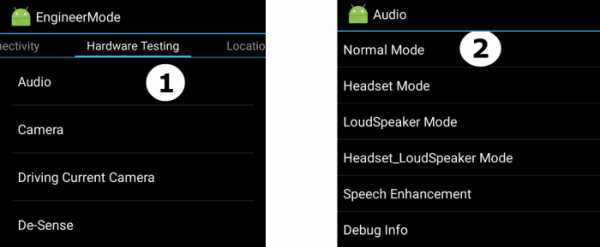
В разделе Type нужно выбрать Mic — это и есть настройки микрофона.
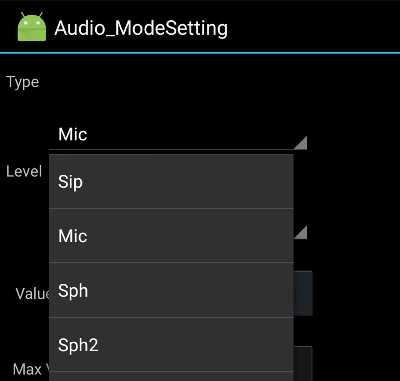
Теперь нужно выбрать уровни громкости и соответствующее для каждого значение. В инженерном меню есть 15 уровней (от 0 до 14), но в большинстве случаев смартфоны используют первые 6 уровней. В любом случае, самое высокое значение по умолчанию — 192.
Его нужно изменить на значение больше в диапазоне до 255. Не рекомендуем сразу выбирать максимальную характеристики — поэкспериментируйте с увеличением показателя на 20-30 единиц. После ввода изменений нажмите кнопку Set, которая сохранит изменения.
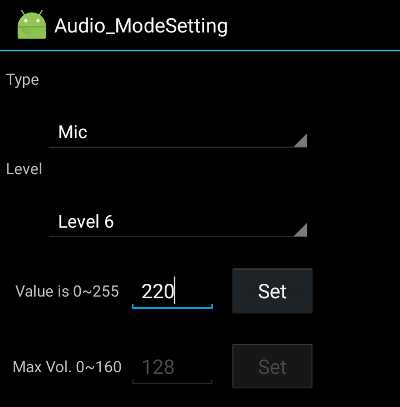
При разговоре по телефону не забудьте качелькой громкости выставить ее на максимум.
На данный момент это единственный нормальный способ увеличить громкость и чувствительность микрофона на телефоне. Если описанные советы не помогают, придется отнести смартфон на диагностику и ремонт.
Заходите на наш канал в Яндекс.Дзене — там собрано самое интересное.Загрузка…
androidlime.ru
На Android не работает микрофон
В этой статье я рассмотрю основные причины почему в телефоне Android не работает микрофон и что можно сделать для возврата его функциональности.
Стоит обратить внимание, что микрофон может не работать в целом, либо в отдельных приложениях (при вызове, в скайпе, диктофоне и прочее). Каждая ситуация уникальна и иногда требуется помощь сервисного центра по ремонту.
Данная статья подходит для всех брендов, выпускающих телефоны на Android 9/8/7/6: Samsung, HTC, Lenovo, LG, Sony, ZTE, Huawei, Meizu, Fly, Alcatel, Xiaomi, Nokia и прочие. Мы не несем ответственности за ваши действия.
Причины почему на Андроиде не работает микрофон
Причины, по которым микрофон на Android не работает, могут иметь программный и аппаратный характер.
- Попадание влаги внутрь корпуса.
- Удар, падение или иное механическое воздействие.
- Засорение.
- Неудачная чистка иголкой/зубочисткой с повреждением микрофона.
- Программный сбой.
Если с программными ошибками пользователь может справиться самостоятельно, выполнив сброс или перепрошив устройство, то аппаратные неисправности часто требуют квалифицированной помощи специалиста в сервисном центре.
Читайте еще:
Как на Android отключить звук камеры
Android не видит проводные наушники
Устранение проблем
Если микрофон на Андроид не работает после попадания влаги или механического воздействия, то своими силами починить его вряд ли получится. Куда реальнее справиться с засорением и программными ошибками.
Одним из симптомов засорения является то, что микрофон может частично работать, но звук сильно искажается, так что собеседник почти ничего не слышит. Если вы столкнулись с такой проблемой, продуйте и аккуратно прочистите небольшое отверстие в корпусе, которое выполняет роль звукоулавливателя. Не прилагайте серьезных усилий, иначе вы можете повредить микрофон.

Если чистка не помогла, но вы уверены, что аппаратных неполадок нет, используйте программные методы устранения сбоя:
- Откройте настройки и выполните сброс. Перед откатом сделайте резервную копию данных, так как они будут удалены. Включите синхронизацию контактов, сбросьте фотографии и видео на карту памяти или компьютер.
 Увеличить
Увеличить - Перепрошейте устройство.
Используйте официальную или проверенную кастомную прошивку, чтобы исключить конфликты между системой и «железом».
Читайте Как восстановить удаленные фотографии на Android
Микрофон не работает в отдельных случаях
Если звук периодически пропадает, то это говорит об отсутствии надежного контакта. В результате механического воздействия или попадания влаги и окисления контакт может периодически пропадать. Решается такая проблема только в сервисном центре.
Чтобы исключить фактор влияния сторонних приложений на работу микрофона, рекомендуется загрузить Андроид в безопасном режиме и проверить работоспособность.
Если микрофон не работает в диктофоне или приложениях для общения (Skype, Viber, WhatsApp, Telegram), то причину неполадки следует искать в их настройках. В редких случаях эти приложения могут отказаться работать со встроенными микрофоном и нормально улавливать звук через гарнитуру. Помочь может переустановка приложения.

Может быть и обратная ситуация: в различных мессенджерах микрофон работает, но при обычном звонке собеседник вас не слышит. Такое случается, если поврежден разговорный микрофон, а внешний работает.
У многих телефонов есть 2 микрофона, которые разделяют между собой функции или работают в связке для улучшения звука. Чтобы диагностировать такой сбой, необходимо обратиться в сервисный центр.
На Android не работает микрофон
3.6 (72.59%) 27 чел.androproblem.ru
Не работает микрофон на телефоне: причины и способы устранения
Очень часто обладатели смартфонов сталкиваются с проблемой, когда на телефоне микрофон не работает или работает очень плохо. Причин, почему такое происходит, на самом деле несколько, начиная от банального программного сбоя и заканчивая аппаратной поломкой. Собственно, об этом и пойдет речь в нашей статье. Также дополнительно будет рассмотрен вопрос о том, почему не работает микрофон на наушниках, что тоже является довольно распространенной проблемой. В общем, будет интересно!
Программный сбой
Первая причина, по которой не работает микрофон на телефоне, – сбой в работе операционной системы. Абсолютно не важно, какая ОС установлена на устройстве – «Андроид», iOS, «Виндовс» или любая другая, сбои бывают везде и происходят они самопроизвольно.
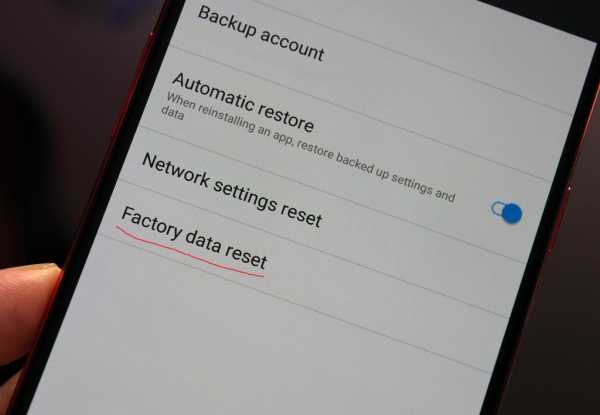
Как можно бороться с неисправностью? Тут есть несколько вариантов, и самый простой – перезагрузка аппарата. Как правило, в большинстве случаев это полностью устраняет неисправность, и микрофон вновь начинает функционировать. Второй вариант более радикальный – сброс настроек до заводского состояния. Порой программный сбой может быть намного серьезнее, чем может показаться на первый взгляд, и простой перезагрузкой его устранить не получится.
Пыль и грязь
Следующая причина, почему может плохо работать микрофон на телефоне, – пыль и грязь. Отверстия под микрофон на корпусе вашего аппарата довольно маленькое и частенько забивается мелкими пылинками и частичками грязи. В результате этого чувствительность микрофона значительно снижается, а при очень сильном загрязнении и вовсе почти сходит на нет.

Исправляется данная проблема достаточно легко:
- Для начала нужно попробовать продуть микрофон воздухом. Можно попытаться подуть самостоятельно или же взять на вооружение баллончик со сжатым воздухом.
- Это не всегда может сработать, поскольку пыль с частичками грязи может набиться довольно сильно. В таком случае придется воспользоваться тоненькой иголкой (или любым другим тонким предметом). Она должна легко проникнуть в отверстие микрофона, и с ее помощью можно извлечь всю собравшуюся там грязь. Только действовать нужно максимально аккуратно и осторожно, не запихивая иглу слишком глубоко, иначе есть риск повредить сам микрофон.
Плохой контакт
Как ни странно, падения смартфона тоже часто становятся причиной, по которой не работает микрофон на телефоне. Особенно это касается бюджетных устройств от малоизвестных производителей, поскольку качество сборки у них сильно хромает.
Собственно, чем же опасны для микрофона падения устройства? Все просто. При падении есть риск того, что у шлейфа микрофона, который подсоединен к основной плате, может нарушиться контакт или же он вовсе отсоединится от своего разъема. В итоге работать микрофон будет либо с серьезными помехами, либо же полностью перестанет.

Исправить данную проблему можно только одним способом. Нужно разобрать устройство и подсоединить шлейф на свое место. Сделать это можно самостоятельно или же отнести аппарат в ремонт.
Попадание влаги
Попадание влаги тоже становится частой причиной того, почему не работает микрофон на телефоне. Тут даже особо не стоит объяснять, как влага попадает внутрь: мокрые руки, использование аппарата во время дождя, в душе, бане, сауне и т. д. При попадании внутрь влага может не просто нарушить работу микрофона, но и вовсе вывести его из строя. Единственный способ исправить данную проблему – замена микрофона на новый.

Неисправность микрофона
Ну и, наконец, последняя причина того, почему не работает микрофон на телефоне, – неисправность самого «микро». Такое часто встречается, что без каких-либо видимых причин микрофон попросту ломается. Конечно, иногда фактором для поломки может стать брак во время производства, но, как показывает практика, и абсолютно правильно собранные микрофоны тоже ломаются.

Способ исправить проблему тут точно такой же, как и выше – полная замена неисправной детали на новую.
Микрофон на наушниках
Ну и в качестве бонуса, стоит сказать пару слов о том, почему же не работает микрофон наушников на телефоне. Это довольно распространенная проблема, которая, в свою очередь, делится на две:
- Первая причина того, почему микрофон на гарнитуре не работает, – банальная неисправность самого микрофона или же входа 3,5 мм на телефоне. Проще всего проверить, так ли это, на другом аппарате.
- Вторая причина – чувствительность микрофона через гарнитуру установлена практически на 0. Встречается такая неисправность очень редко и исправляется через инженерное меню.
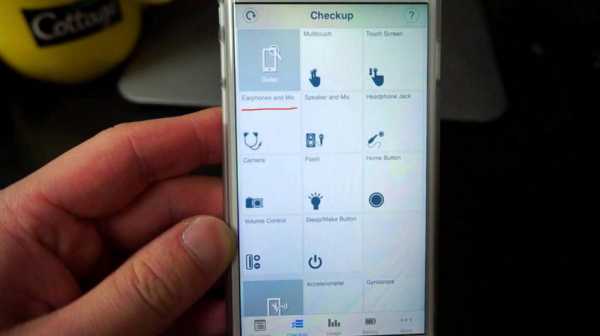
Коды доступа для последнего нужно искать под конкретную модель, поскольку все они отличаются. Попав в инженерное меню, следует перейти на вкладку Hardware и выбрать там пункт Earphones and Mic (название может отличаться).
За настройку чувствительности отвечает пункт Speech Enhancement. Нужно поэкспериментировать с параметрами и подобрать необходимые значения, при которых микрофон на наушниках начнет функционировать. Также рекомендуется записать исходные значения параметров в меню на тот случай, если что-то пойдет не так.
fb.ru
Инженерное меню микрофон. В смартфоне либо планшете Android перестал работать или работает не всегда и не во всех приложениях микрофон. Что делать, если при разговоре меня не слышно
Входим в инженерное меню. Для этого вводим соответствующий код входа в инжинерное меню телефона. Коды у всех телефонов разные .
Заходим в меню Аудио. По умолчанию в аудио настройках используются три режима:
Нормальный режим – основной режим использования телефона
Режим громкоговорителя – режим громкой связи
Режим наушников – режим гарнитуры
Выбираем, звук в каком режиме нас не устраивает. Например, нам не нравится чувствительность микрофона в “Нормальном режиме”. Проходим в меню “Нормальный режим”-“Микрофон”. Наблюдаем пункты меню “Громкость 0”-“Громкость 1”-“Громкость 2”-“Громкость 3”-“Громкость 4”-“Громкость 5”-“Громкость 6”. Данные пункты меню определяют уровень сигнала микрофона при различных установках общей громкости телефона, той, что при необходимости регулируется качелькой громкости телефона. Теперь изменяя значения в каждом из 7 пунктов можно настроить телефон под себя. Основной принцип – “Чем выше громкость динамика – тем ниже чувствительность микрофона”(если на улице шум — выше громкость динамика что бы слышать собеседника и ниже чувствительность микрофона, для уменьшения передачи внешних шумов, и наоборот – в тихой комнате, при тихом звуке динамика, можно увеличить чувствительность микрофона, что бы не повышать голос). Т.е. установить настройки типа:
Громкость 0 — 255
Громкость 1 — 235
Громкость 2 — 215
Громкость 3 — 205
Громкость 4 — 195
Громкость 5 — 185
Громкость 6 — 175
Это не конкретные значения. Это принцип. Конкретные значения могут зависеть от характеристик вашего микрофона. Значения параметров выбираются качелькой громкости. Затем “Установить”. Излишняя чувствительность микрофона приводит к эффекту эха, когда вы слышати сами себя. Аналогично микрофону настраивается громкость остальных аудиоустройств:
Речь – уровень динамика в режиме разговора
Тон клавиатуры – громкость сигнала при нажатии клавиш
Мелодия – громкость сигнала вызова
Звук – громкость TV и FM
Режим громкоговорителя
Режим наушников
В каждом из пунктов (Речь, Мелодия и т.д.) есть последний пункт «16 Level Setting». В нем 2 параметра: Max Analog Gain и Step. Это для задания 16-ступенчатого регулирования громкости аудиоплеера в соответствующем режиме (Нормальный, Наушники и т.д.)
Max Analog Gain — это максимальная громкость аудиоплеера. Step — это шаг уменьшения громкости (от максимума) при нажатии на «качельку». Таким образом, если например Max Analog Gain=160, Step=10, то громкость будет изменяться от максимума (160) до нуля. Если Max Analog Gain=160, Step=5, то громкость будет от 160 до 80.
Эти параметры продублированы во всех пунктах (Речь, Мелодия и т.д.), достаточно установить в каком-то одном пункте.
Существует способ который позволяет управлять звуковыми настройками не входя в инженерное меню с помощью программы ChinaPhone(MTK) для процессоров МТК.
Для работы с данной программой вам необходимо просто подсоединить телефон к компьютеру через USB кабель и установить соединение через COM порт (когда после подсоединения телефона через дата кабель на экране высветится каким способом вы хотите подсоединиться: массовая память;веб камера; и т.д. вы должны выбрать тип подсоединения – “СОМ порт”). Если по ходу опознавания компьютером вашего телефона возникнет необходимость установить драйвер, то предоставте это мастеру установок.
Программа на русском так что всё должно быть понятно.
В этом видео мы вам расскажем о функции «Звуки и уведомления» на планшете Samsung Galaxy Tab A. ✓ Если у вас остались. Как настроить звук на планшете. Как увеличить громкость на android планшете!. Как увеличить чувствительность микрофона с помощью инженерного меню Чтобы вызвать инженерное меню нужно в звонилке. ссылка на группу вк: — — — заработок в вк: . net/zcN3 — — — заработок в интернете: . Как улучшить работу микрофона на смартфоне. (для Android MTK) Напоминаю, этот способ подойдёт только для смартфонов на платформе Mediatek! Для увеличения гро. Выбор уровня настройки. проблема с микрофоном,очень тихо меня слышно при разговоре и записи на диктафон. JY-G2 ОС и прошивка: android 4.0.4. На устройстве с Android: Коснитесь значка меню (три вертикальные. На компьютерах Mac: Выберите Skype Настройки, а затем перейдите на. Lenovo P780 — Микрофон и звук (проблемы и решения). Появится Телефон. Нам нужен Телефон \ Другие Настройки. Нажимаем на. Чувствительность микрофона. Что означают режимы в инженерном меню Android. Mic – настройки чувствительности микрофона;. своем смартфоне или планшете можно услышать себя вместо собеседника;. Чтобы увеличить громкость смартфона и планшета на Android, зайдите в. вас плохо слышит собеседник, нужно настроить микрофон. Смартфоны и планшеты под управлением Android имеют много. Аудио регулирование звука в динамиках, микрофоне и наушниках. Как разрешить использование микрофона. Подключите смартфон или планшет Android к той же сети Wi-Fi, что и устройство Chromecast или телевизор с. Как настроить уровень громкости при трансляции экрана Android. Инженерное меню Андроид позволяет осуществить тонкую настройку, улучшить. Продвинутые пользователи современных смартфонов и планшетов. В любом из режимов можно установить тонкую настройку микрофона. качества микрофона, динамиков конкретного планшета и/или телефона Android, принадлежащего пользователю «Домашнего цифрового телефона» ;. После быстрой и простой настройки Viber вы получите мгновенный доступ к бесплатным вызовам и сообщениям, забавным стикерам и. Описание установки и настройки программы Echolink на телефон (планшет) работающий на Android. *ECHOTEST* зайдя в него вы можете послушать свой сигнал и настроить уровень усиления по микрофону. Планшеты. Обзор Android-приложений для мобильных гарнитур, или Ушастая. программы есть набор предварительных настроек звучания для. анализируя звучание наушников через микрофон смартфона. Они изменяют те или иные настройки. Другой вариант – инженерное меню Android. Настройка параметров таким образом происходит уже на более. Из этого гайда вы узнаете, как легко и просто настроить свой телефон, для. Используем микрофон Андроид устройства как микрофон для ПК. А6010 проблема с микрофоном, собеседник меня не слышит, или слышит плохо. Смартфон и планшет на Android стали исключениями из этого правила. а говорить нужно в микрофон смартфона (поскольку профиль HSP в. настройка пары Bluetooth-гарнитура и Android-смартфон дело не.
Лечим «глухоту» у смартфонов Android
Современный смартфон давно стал мультифункциональным устройством. Сегодня владельцы используют свои мобильные телефоны как веб-камеры , игровые приставки, мультимедийные плееры, модемы, пульты дистанционного управления и так далее. Однако основной функцией все равно остается голосовая связь. Поэтому, если не работает микрофон на телефоне, то его полезность стремится к нулю. Данная неисправность может иметь множество причин различного характера.
Почему не работает микрофон на телефоне
Для начала немного углубимся в техническую сферу проблемы. Микрофон – это электромеханическое приспособление, преобразующее звуковые волны в электрический сигнал. Таким образом, для его функционирования необходимо выполнение минимум двух условий. Во-первых, нужно обеспечить беспрепятственное прохождение звука к чувствительному элементу, а во-вторых, микрофон должен быть исправен.
И если данные условия соблюдены, к процессору поступают корректные цифровые данные, и от микрофона больше ничего не зависит.
Однако следует расширить постановку вопроса. Дело в том, что проблема, из-за которой собеседник перестал слышать ваш голос, не обязательно связана с работоспособностью микрофона. Причина отсутствия звука может заключаться в настройках приложений, «глюках» операционной системы смартфона, и даже в неисправности динамика в мобильном вашего собеседника.
Рассмотрим самые распространенные ситуации.

«Чиним» звук в Скайпе

Итак, ваш собеседник вас не слышит. В этом случае действуем по следующему алгоритму.
- Звоним кому-нибудь другому. Если звонить больше некому, используем встроенный с
iuni.ru

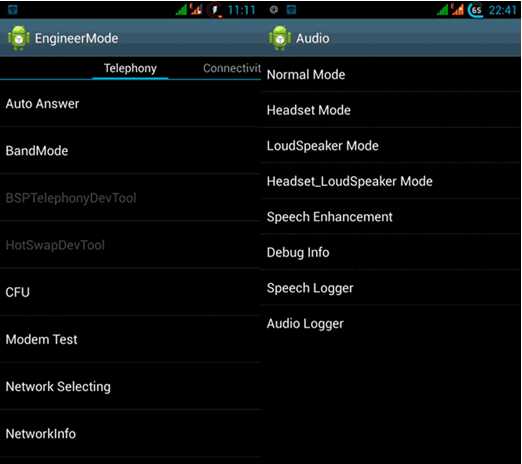
 Увеличить
Увеличить